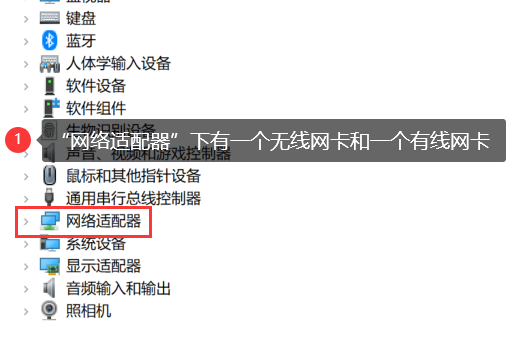笔记本电脑怎么连wifi?最全方法看这里 |
您所在的位置:网站首页 › 笔记本电脑连wifi速度很慢戴尔能用吗 › 笔记本电脑怎么连wifi?最全方法看这里 |
笔记本电脑怎么连wifi?最全方法看这里
|
在现代社会中,笔记本电脑已经成为我们日常生活和工作不可或缺的伙伴。然而,要充分利用笔记本电脑的便利性,首先是它成功连接到Wi-Fi网络,以便畅享互联网的各种资源。笔记本电脑怎么连wifi?本文将为您提供一系列最全面的方法,让您轻松掌握如何将笔记本电脑连接到Wi-Fi网络。无论您是新手还是有一定经验的用户,让我们一同探索这些简单而实用的步骤,确保您的笔记本电脑顺利连上Wi-Fi。 操作环境: 演示机型:华为MateBook 系统版本:Windows 10
笔记本如何开启无线网络?单击Win11电脑桌面右下角的网络图标,找到有wifi样式右侧的小箭头。在可用的网络列表中,选择要连接的网络,然后输入密码。点击连接按钮,等待连接完成即可。
一般来说,我们打开电脑桌面右下角的网络图标,在可用的网络列表中选择要连接的WiFi,然后输入密码。点击连接按钮,等待连接完成即可。 如果我们在Win10系统的电脑桌面找不到wifi图标来进行连接,笔记本电脑怎么连wifi?我们可以通过以下步骤进行操作。 (1)笔记本电脑找不到wifi网络图标,我们可以右键单击电脑桌面下方,选择【任务栏设置】。
(2)在设置窗口中,找到并单击【打开或关闭系统图标】。
(3)打开网络右侧的开关按钮。然后单击计算机桌面上的网络图标以连接到WiFi。
双击【计算机图标】,打开【控制面板】。在【设备管理器】界面,点击【网络适配器】。里面会有一个无线网卡和一个有线网卡。如果网卡内部出现黄色感叹号,则表示需要安装网卡驱动程序。然后找到电脑桌面右下角的网络图标进行连接。
台式电脑如何连接无线网络wifi?大多数现代台式电脑都配有内置的无线网卡。首先,确保您的台式机安装了无线网卡,并确认网卡已正确连接到主机。 打开电脑并进入【操作系统】。找到【系统托盘】(通常位于屏幕右下角),点击【网络图标】。在弹出的菜单中,选择可用的【无线网络列表】。找到您想要连接的WiFi网络,并点击连接。
打开【系统偏好设置】,选择【网络】,找到要连接的wifi并进行连接。 关于电脑连接wifi的建议笔记本电脑连不上wifi怎么解决?我们可以尝试以下解决方案: (1)确保WiFi路由器正常工作,网络名称和密码正确。 (2)距离WiFi路由器近一些,减少信号干扰。 (3)检查笔记本电脑是否已启用飞行模式,需关闭来启用无线功能。 (4)可以尝试重启路由器,然后重新连接到WiFi。 (5)过时的驱动程序可能会导致连接问题。
通过本文的介绍,相信您已经学会了将笔记本电脑成功连接到Wi-Fi网络的各种方法。无论你是在家工作或学习,还是在咖啡馆或图书馆使用笔记本电脑,流畅的Wi-Fi连接都是确保高效工作和愉快娱乐的基础。如果问题仍然存在,笔记本电脑怎么连wifi?这时可能需要检查网络设置或寻求专业帮助。 往期推荐: 电脑时间怎么自动校准?3分钟帮你恢复正确时间! |
【本文地址】
今日新闻 |
推荐新闻 |